Sekojot tālāk norādītajiem risinājumiem, jūsu problēma noteikti tiks atrisināta
- OccidentAcrident.dll kļūdas ziņojums parādās bojāta vai trūkstoša faila jūsu sistēmā dēļ.
- Izmantojot specializētu rīku, jūs viegli atbrīvosities no šī kļūdas ziņojuma un atsāksit sistēmas darbību.
- Mēģiniet reģistrēties manuāli, izmantojot mūsu metodi, un pārbaudiet, vai operētājsistēmā Windows 10 joprojām tiek parādīts kļūdas ziņojums OccidentAcrident.dll.
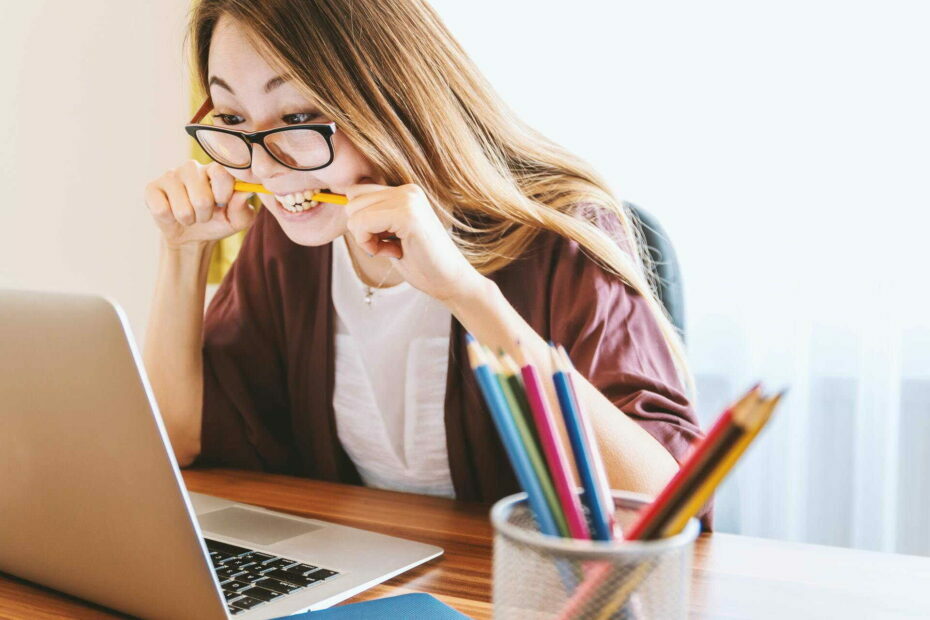
XINSTALĒT, NOklikšķinot uz LEJUPIELĀDES FAILA
Šis rīks aizstās bojātos vai bojātos DLL ar to funkcionālajiem ekvivalentiem, izmantojot tam paredzēto repozitoriju, kurā ir oficiālās DLL failu versijas.
- Lejupielādējiet un instalējiet Fortect datorā.
- Palaidiet rīku un Sāciet skenēšanu lai atrastu DLL failus, kas varētu izraisīt datora problēmas.
- Ar peles labo pogu noklikšķiniet uz Sāciet remontu lai aizstātu bojātos DLL ar darba versijām.
- Fortect ir lejupielādējis 0 lasītāji šomēnes.
Kad Windows startē, tā ielādē virkni sistēmas DDL un parādīs kļūdas ziņojumu, ja ar kādu no tiem radīsies problēma.
OccidentAcrident.dll startēšanas kļūda, kā norāda nosaukums, ir kļūda, ar kuru jūs saskarsities startēšanas laikā. Visbiežāk šī kļūda tiek parādīta pēc jaunināšanas uz Windows 10 vai kādas programmas instalēšanas.
Kā novērst OccidentAcrident.dll startēšanas kļūdu?

Ja vēlaties atjaunot svarīgus failus savā datorā, specializēts rīks paveiks darbu īsā laikā. Šāda veida programmatūra ir aprīkota ar tīrīšanas līdzekļiem, un tā var arī atjaunot bojātus sistēmas failus.
Šim nolūkam Fortect ir viena no labākajām iespējām, jo tā uzlabos jūsu datora veiktspēju, kā arī atjaunos bojātos datus no jūsu OS.
Šī programmatūra var labot kļūdainos ziņojumus un nodrošināt noderīgu datora remontu, kad vien tas ir nepieciešams. Kad palaižat datoru un saskaraties ar OccidentAcrident.dll startēšanas problēmu, tas var salabot un atjaunot Windows operētājsistēmu.
Tam ir arī iespēja labot un aizstāt DLL failus. Tāpēc mēs iesakām izmantot trešās puses programmu, kas var automātiski analizēt ierīcē bojātus vai bojātus failus un pēc tam tos salabot, lai atjaunotu stabilu darbību.
⇒Iegūstiet Fortect
2. Izmantojiet Autoruns
Izmantojiet Autoruns, lai izdzēstu trūkstošo failu ierakstus
- Lejupielādēt Autoruns.
- Autoruns tiks lejupielādēts zip formātā.
- Ja jums ir 32 bitu Windows, ar peles labo pogu noklikšķiniet uz Autoruns.exe, vai arī ar peles labo pogu noklikšķiniet uz Autoruns64.exe, ja jums ir 64 bitu Windows.
- Klikšķis Palaist kā administrators pēc tam, kad ar peles labo pogu noklikšķiniet uz faila.

- Pēc Autoruns atvēršanas atrodiet ierakstus ar dzeltenu krāsu unAttēla ceļš kas sākas ar Fails nav atrasts. Tas nozīmē, ka pastāv noteikums, kas nosaka noteiktas programmas palaišanu startēšanas laikā, bet fails, kas ir jāizpilda, netiek atrasts; šie faili var veicināt un būt saistīti ar kļūdu, ar kuru saskaraties.
- Atrodot šādu ierakstu, ar peles labo pogu noklikšķiniet uz tā un nolaižamajā izvēlnē izvēlieties dzēst.
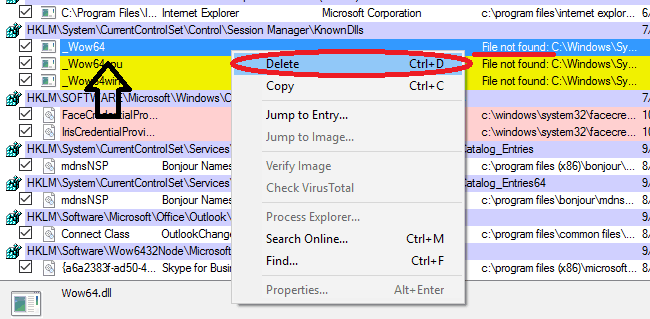
- Vēlreiz pārbaudiet ka esat izdzēsis visus ierakstus un pēc tam restartējiet datoru, un jums vajadzētu būt gatavam.
Kā minēts iepriekš, šī ir startēšanas problēma. Tāpēc šī programma ir ļoti noderīga. Tas ļauj aplūkot, kādi procesi tiek palaisti startēšanas laikā, kad tiek startētas iebūvētās Windows programmas un kā tās tiek konfigurētas.
Būtībā tā ir vienas pieturas aģentūra visam, kas saistīts ar Windows startēšana. Mēs redzēsim, kā mēs varam izmantot Autoruns, lai atrisinātu šo problēmu.
Piezīme: Jums vajadzētu izveidot sistēmas atjaunošanas punktu, jo mēs ejam uz bīstamām vietām. Ja nezināt, kā to izdarīt, varat sekot mūsu apmācība.
Izmantojiet automātisko palaišanu, lai atspējotu trešo pušu ierakstus
- Sāciet automātisko palaišanu ar administratora privilēģijām.
- Pārbaudiet, vai ieraksta izdevējs ir Microsoft korporācija vai nē.
- Ja tam ir trešās puses izdevējs, noņemiet atzīmi no ieraksta un restartējiet datoru.

- Ja problēma joprojām pastāv, tas nozīmē, ka problēma nebija lietojumprogramma, un tā ir jāiespējo vēlreiz.
- Atkārtojiet 1.-4. darbību visiem trešo pušu ierakstiem pa vienam. Ja pēc noteiktas programmas atspējošanas jūs nesaskārāties ar kļūdu, visticamāk, tas ir vaininieks.
Piezīme: Šī ir nogurdinoša metode, kuras laikā dators būs jārestartē desmitiem reižu, tāpēc iesakām pirms šīs iespējas izmēģināt visas pārējās iespējas.
3. Manuāli reģistrējieties Microsoft reģistra serverī
- Nospiediet Windows taustiņš + X un izvēlēties Komandu uzvedne (administrators) vai PowerShell (administrators).

- Komandu uzvednē ievadiet šo rindu un nospiediet taustiņu Enter:
-
regsvr32 /u XAudio2_6.dll(šī komanda atcels faila reģistrāciju)
-
- Tagad ievadiet šo komandu un nospiediet taustiņu Enter:
-
regsvr32 /i XAudio2_6.dll(tas reģistrēs failu vēlreiz)
-
- Aizveriet komandu uzvedni un mēģiniet vēlreiz atvērt ar XAudio2_6.dll saistīto spēli.
Iespējams, XAudio2_6.dll ir jūsu datorā, taču tas vienkārši nav reģistrēts. Vairumā gadījumu tas (un visi pārējie .dll faili) jāreģistrē automātiski, taču dažos gadījumos var rasties sarežģījumi.
Tāpēc varat mēģināt reģistrēt šo failu pats un redzēt, vai ir kādi uzlabojumi. Lai to izdarītu, veiciet iepriekš norādītās darbības. Ja tas neatrisina jūsu problēmu, pārejiet pie nākamā risinājuma.
4. Izmantojiet sistēmas atjaunošanu
- Ar peles labo pogu noklikšķiniet uz Sākt pogu un atlasiet Vadības panelis.
- Atveriet atkopšanu, meklējot to.
- Noklikšķiniet uz Atvērt sistēmas atjaunošanu.
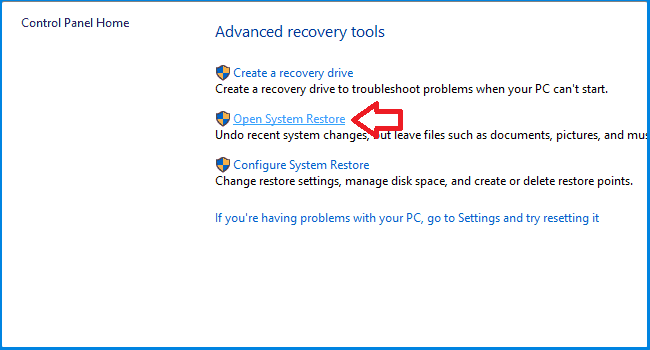
- Noklikšķiniet uz Tālāk, un jūs redzēsit atjaunošanas punktu sarakstu. Labākais atjaunošanas punkts būtu tāds, kas ir nesens un ir pirms kļūdas.
- Izvēlieties atjaunošanas punktu un noklikšķiniet uz Nākamais. Sistēmā Windows tiks parādīts ietekmēto cieto disku saraksts.
- Klikšķis Pabeigt lai sāktu atjaunošanas procesu.
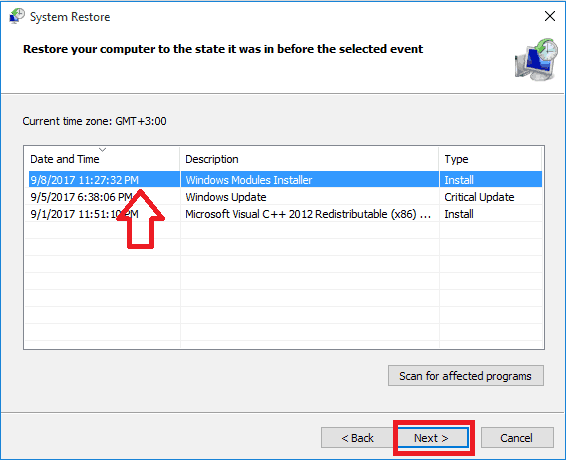
Ja šī kļūda ir sākusies nesen, varat atjaunot datora iepriekšējo stāvokli, izmantojot Sistēmas atjaunošana. Vienīgais šķērslis būtu tāds, ka ir jābūt atjaunošanas punktam, kas datēts pirms kļūdas, pie kura varat atgriezties.
Par laimi, Windows izveido atjaunošanas punktus kad tas atjaunina jūsu sistēmu, un daudzas programmas, piemēram, Office un 3ds Max, to instalēšanas laikā automātiski izveido atjaunošanas punktus.
Atiestatiet datoru, izmantojot instalācijas datu nesēju
- Pievienojiet instalācijas datu nesēju datoram un pēc tam restartējiet to.
- Sāknēšana no instalācijas diska vai USB. Kā to izdarīt, ir atkarīgs no ražotāja.
- Sākot instalēšanu, izvēlieties vajadzīgo valodu un noklikšķiniet uz Tālāk.
- Izvēlieties Labojiet datoru, pēc tam noklikšķiniet Problēmu novēršana.

- Visbeidzot atlasiet Atiestatīt šo datoru. Tam vajadzētu atiestatīt datoru un atrisināt jūsu problēmu.

Varat atiestatīt datoru uz noklusējuma stāvokli. Tādējādi tiks noņemtas visas instalētās lietojumprogrammas un atjaunoti visi iestatījumi, taču, ja vēlaties, varat saglabāt failus.
Pārinstalējiet Windows
Pārinstalējot Windows, tiks izdzēsts viss, tostarp lietojumprogrammas; atjauninājumi; autovadītāji; un personīgajiem failiem, tāpēc jums tas jāpārdomā.
Ja esat pārliecināts, varat sekot sniegtajiem detalizētajiem norādījumiem šajā rakstā lai to izdarītu.
Instalācijas datu nesēja izmantošana sniedz divus jaunus veidus, kā atgūt sistēmu. Pirms sākam, protams, jums ir jābūt diskam vai USB ar Windows instalācijas failiem.
Ja jums tāda nav, neuztraucieties, mēs jums to nodrošināsim. Jūs varat iemācīties viegli izveidojiet sāknējamu Windows USB vai disku, izpildot šajā noderīgajā rakstā sniegtos norādījumus.
OccidentAcrident.dll kļūda ir DLL kļūda, un to parasti ir diezgan grūti labot. Mēs ceram, ka šīs metodes ir palīdzējušas jums no tā atbrīvoties.
Izmantojiet tālāk esošo komentāru sadaļu, lai pastāstītu mums, kā gāja jūsu pūles, vai ir bijusi cita DLL kļūda, ar kuru esat saskārusies pagātnē, un ja mēs esam aizmirsuši pieminēt vienkāršāku veidu, kā atbrīvoties no šīs kļūdas.
Vai joprojām ir problēmas?
SPONSORĒTS
Ja iepriekš minētie ieteikumi nav atrisinājuši jūsu problēmu, jūsu datorā var rasties nopietnas Windows problēmas. Mēs iesakām izvēlēties visaptverošu risinājumu, piemēram, Fortect lai efektīvi novērstu problēmas. Pēc instalēšanas vienkārši noklikšķiniet uz Skatīt un labot pogu un pēc tam nospiediet Sāciet remontu.


